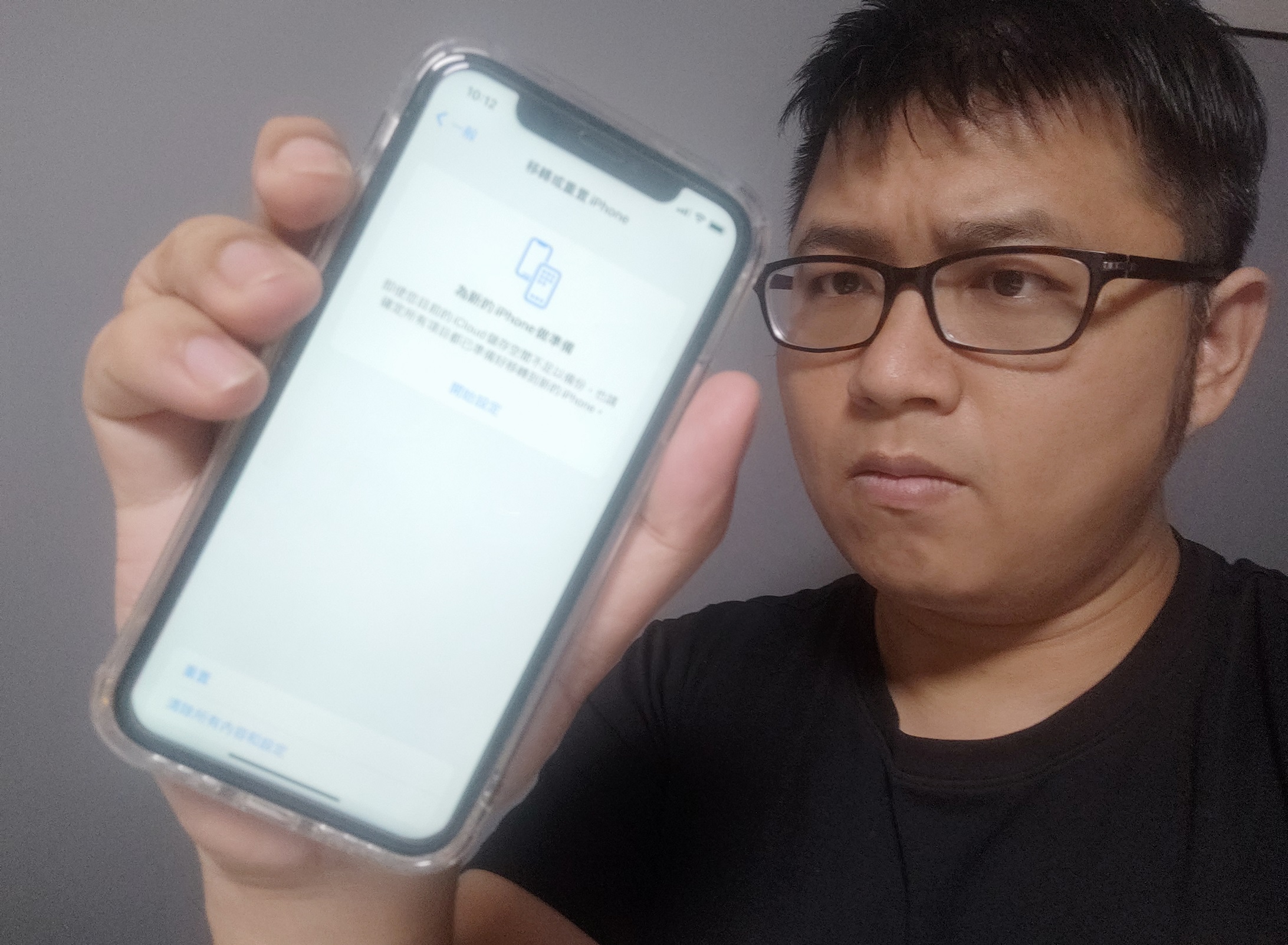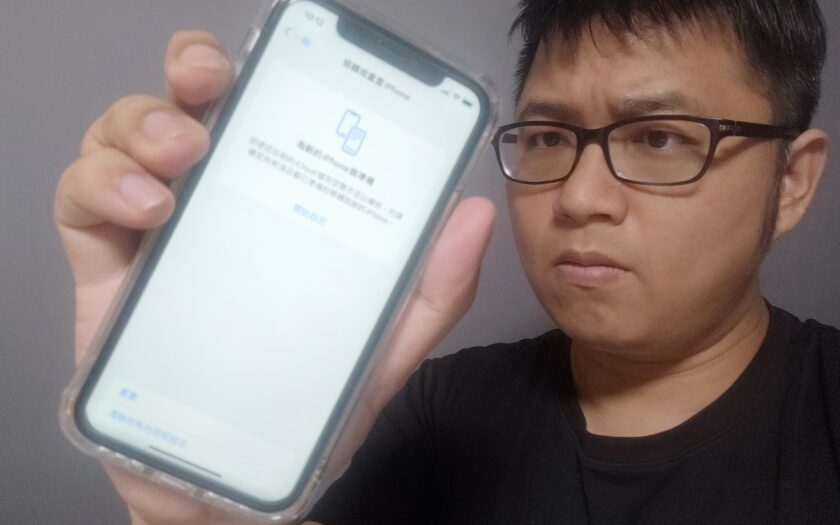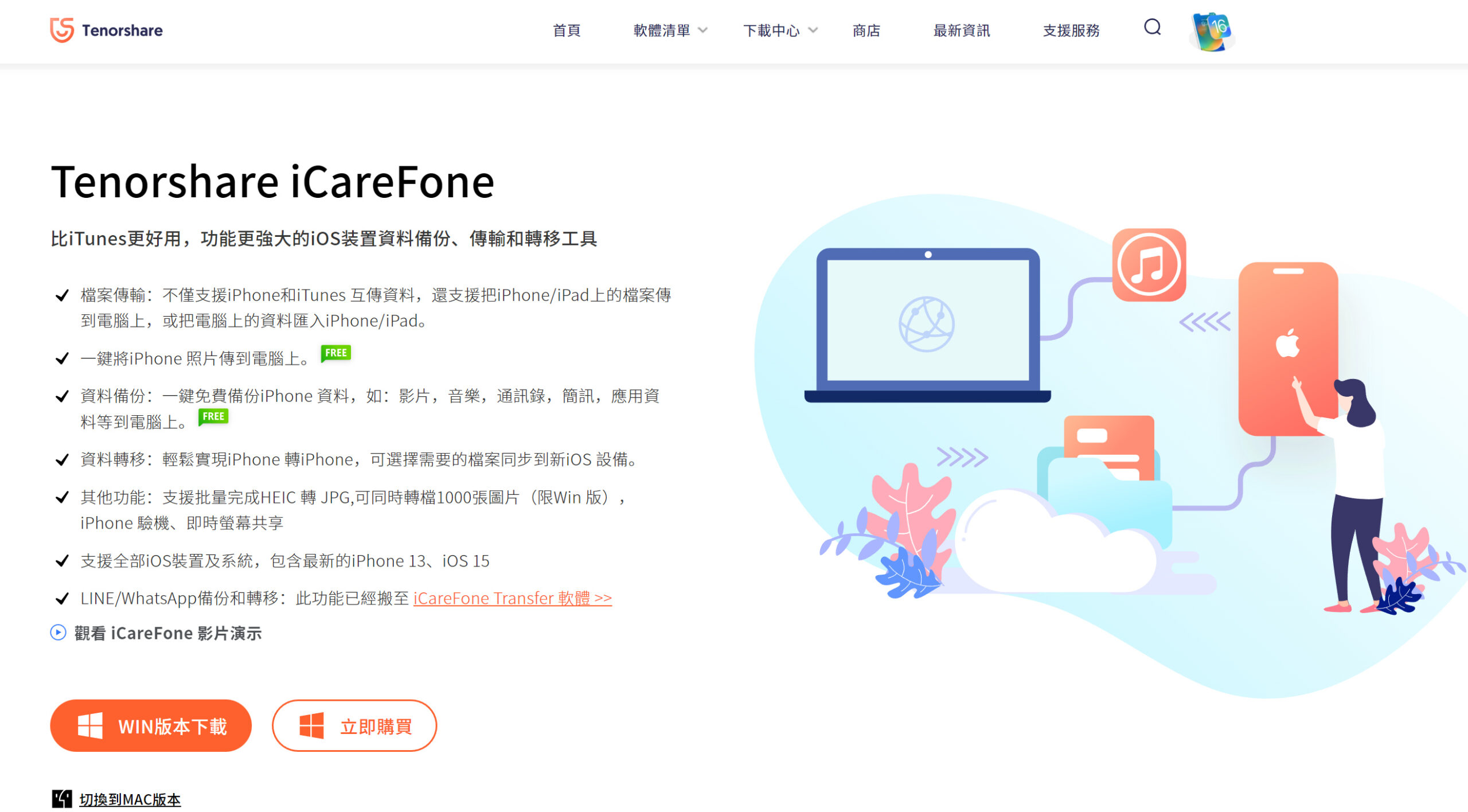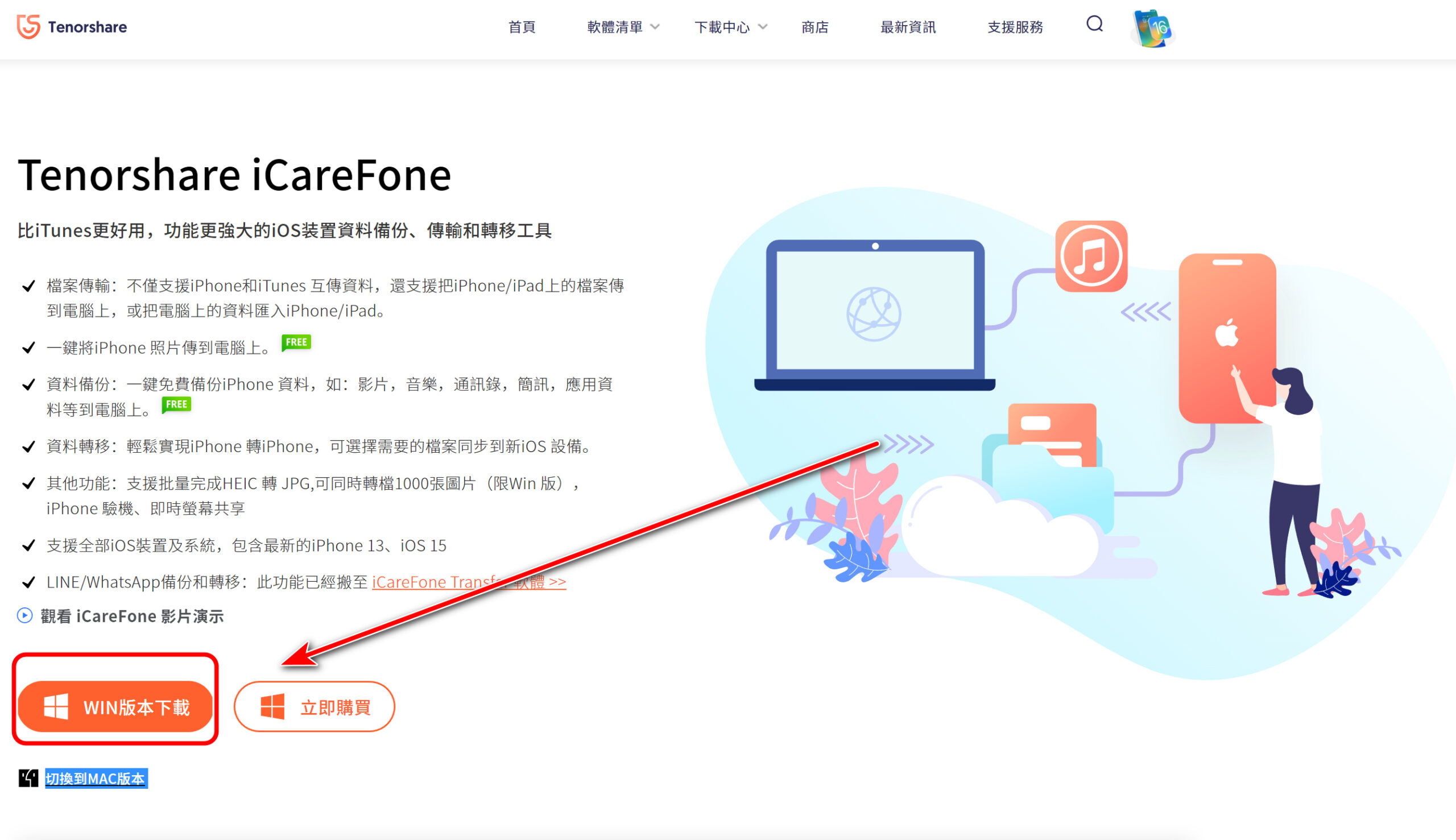Table of Contents
【iPhone14換機教學】iPhone資料轉移失敗怎麼辦?輕鬆解決轉移卡住、過慢、黑屏問題。
2022年Apple iphone14新機一推出,又是一波換機潮啦!
雖然說這次升級幅度小,許多人比較願意買iphone13,
但是相信大家都有一樣的煩惱,就是買新機後,該怎麼進行資料轉移呢?
有的開心換機後,卻發現iPhone資料轉移卡住1個多小時了這要怎麼解決?
有的轉移成功後重新開機卻是黑屏,連送維修救不回來資料…
新聞上也有在報導許多iPhone14災情,不少人就是碰上轉移後無法開機的情況。
【資料轉移完「iPhone14 Pro無法開機」 狂釣機王苦主!-ETtoday新聞】

iPhone資料轉移卡住?用WiFi轉移沒備份還不穩。
其實iphone14換機移轉資料並不困難,
資料少的朋友,都有免費的iCloud5GB空間可以備份用,
要轉移的iPhone資料5GB以下,透過內建的無線轉移iPhone資料基本上沒問題,
但是由於WIFI網路傳輸速度較慢的影響,就需要花費很長時間才能完成傳送,
另外在網路環境不穩定的情況,汽機車經過時電磁波干擾、突然跳電、
路由器信道干擾(太多WIFI訊號重疊)等等,也都會導致iPhone資料轉移失敗。
iPhone資料轉移失敗?舊手機還沒升級到ios16。
另外你的舊iPhone手機是ios15版本,請務必更新到ios16版本後再進行轉移,
因為iphone14是搭載ios16版本,舊ios15版本在轉移資料給ios16,可能會在資料轉移時出錯。
另外資料有超過5GB以上,有的資料超過200GB,
在資料過多的情況下,iPhone資料轉移卡住或失敗風險大大提升,
甚至可能會黑屏死機,就連重要資料也一併消失!
如果想要轉移iPhone資料的時候不想有失敗風險,
可以利用有線的方式,透過軟體先來進行iPhone備份到電腦上,然後再換機,更加安全。
其實從網路上搜尋就有很多轉移iPhone備份資料的教學
「iPhone免費備份」、「為什麼iPhone移轉失敗?」、
「二手iPhone如何轉移資料?」、「iPhone轉移會很久嗎?」、「iPhone轉移需要wifi嗎?」
推薦閱讀更多iPhone資料轉移教學文章:
看過後大致上就會瞭解,如何從完美iPhone資料轉移不失敗。
iPhone無痛轉移推薦工具iCareFone。
這裡推薦給大家那就是Tenorshare iCareFone,
簡單幾個步驟就能將舊手機的資料進行備份,轉移到新的iPhone,
另外iCareFone還能指定要轉移的照片、音樂、檔案資料,
趁這時候整理一些無用資料,僅把自己想要的資料轉移到新iPhone上,
(iCareFone除了轉移換機的功能外,還支援傳輸音樂、管理照片、檢查、備份)
Tenorshare是一家世界知名軟體研發公司,開發了許多iOS和Android的軟體。
Tenorshare 官網:https://www.tenorshare.tw/
iCareFone轉移工具推薦優點。
會推薦iCareFone主要是操作簡單,還有許多功能非常實用。
- 免費資料備份:一鍵免費備份iPhone 資料,如:影片,音樂,通訊錄,簡訊,應用資料等到電腦上。
- 免費一鍵將iPhone 照片傳到電腦上。
- 資料轉移:輕鬆實現iPhone 轉iPhone,可選擇需要的檔案同步到新iOS 設備。
- 檔案傳輸:不僅支援iPhone和iTunes 互傳資料,還支援把iPhone/iPad上的檔案傳到電腦上,或把電腦上的資料匯入iPhone/iPad。
- 一鍵實現 iPhone匯入音樂不用iTunes,支持僅匯入選擇的音樂,且不限音樂類型,不受格式限制,不受設備限制
- 可選擇性進行資料轉移,無需同步全部資料
- 其他功能:支援批量完成HEIC 轉 JPG,可同時轉檔1000張圖片(限Win 版),iPhone 驗機、即時螢幕共享
- 支援全部iOS裝置及系統,包含最新的iPhone 13、iOS 16
- 操作非常簡單,只需按住滑鼠拖放,即可傳輸檔案
接下來教大家如何使用備份和轉移的功能!
iPhone換機教學。
大致上流程,先將備份舊iPhone 資料,再將備份資料,恢復到iPhone14。
前往iCareFone下載安裝。
微軟Windows下載點
蘋果Mac下載點
我的電腦是微軟Windows 10,所以選擇Windows下載。
開啟iCareFone軟體後,就會進入安裝畫面,
完成安裝,進入主系統軟體介面。
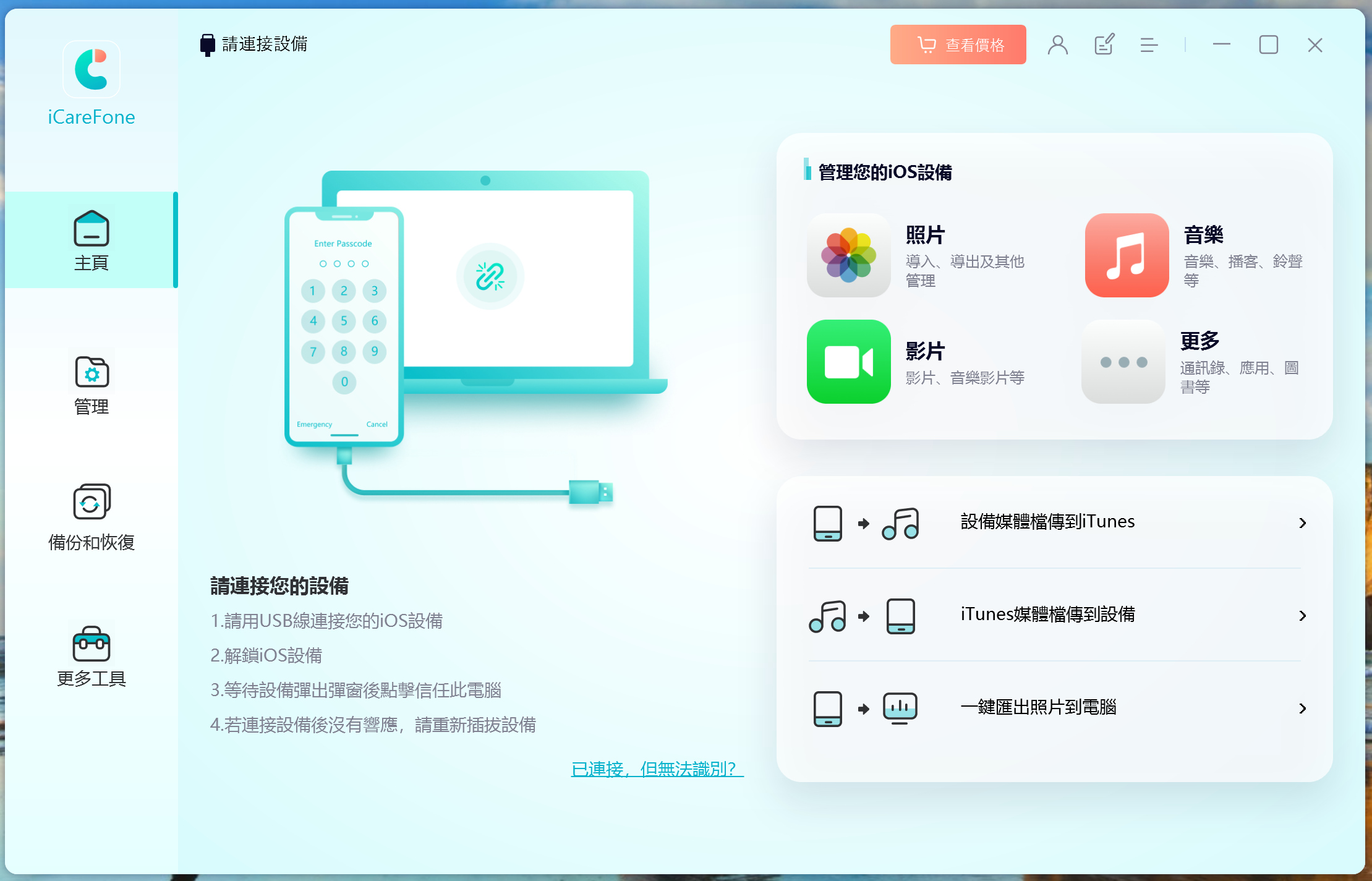
插上iPhone與電腦連接。
接下來將iPhone插上傳輸線,
記住使用優良的線材或是原廠線材。
不然很容易電腦讀取不到。
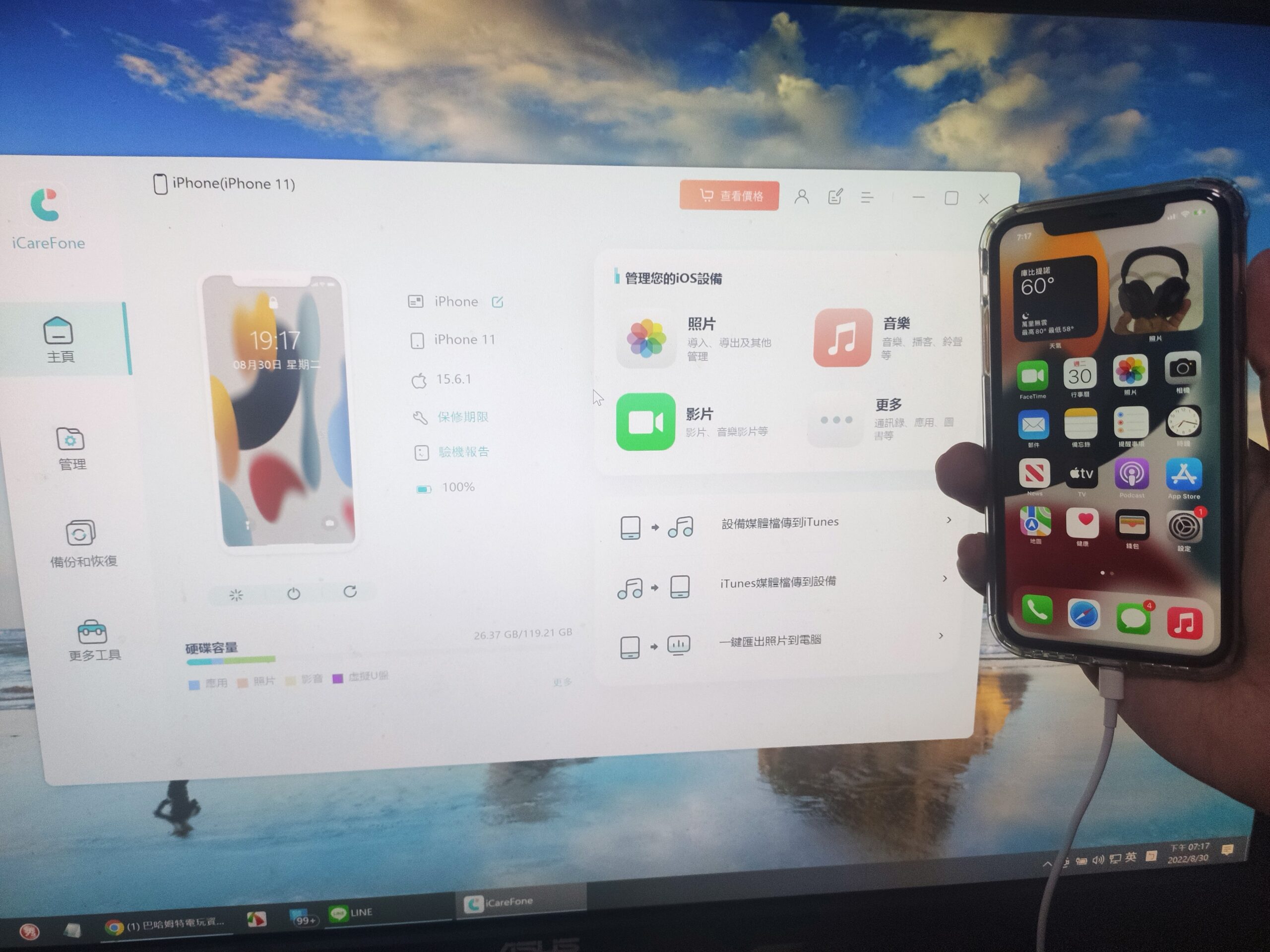
在iCareFone介面,就顯示連接完成,並且會給出iPhone手機詳細資料。
步驟一:將舊iPhone手機,進行資料備份到電腦。
這裡先將手機更新到最新版本,
在主頁面這裡點左側的備份和恢復,就會進入備份介面。
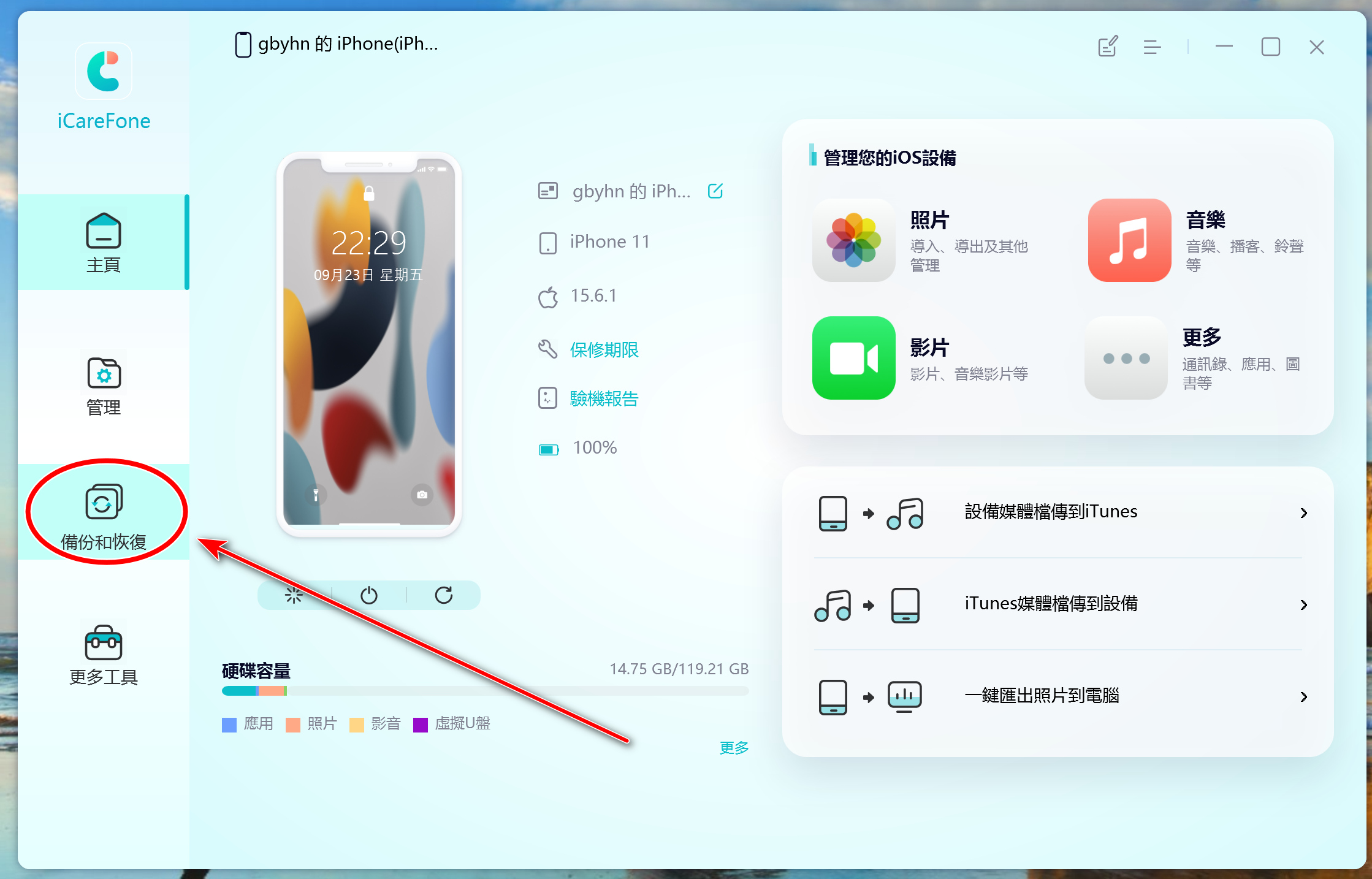
在備份介面中,選擇想要備份的資料分類,
並且選擇存放的電腦硬碟位置,建議不低於手機容量的硬碟空間來存放備份資料,然後開始【備份】。
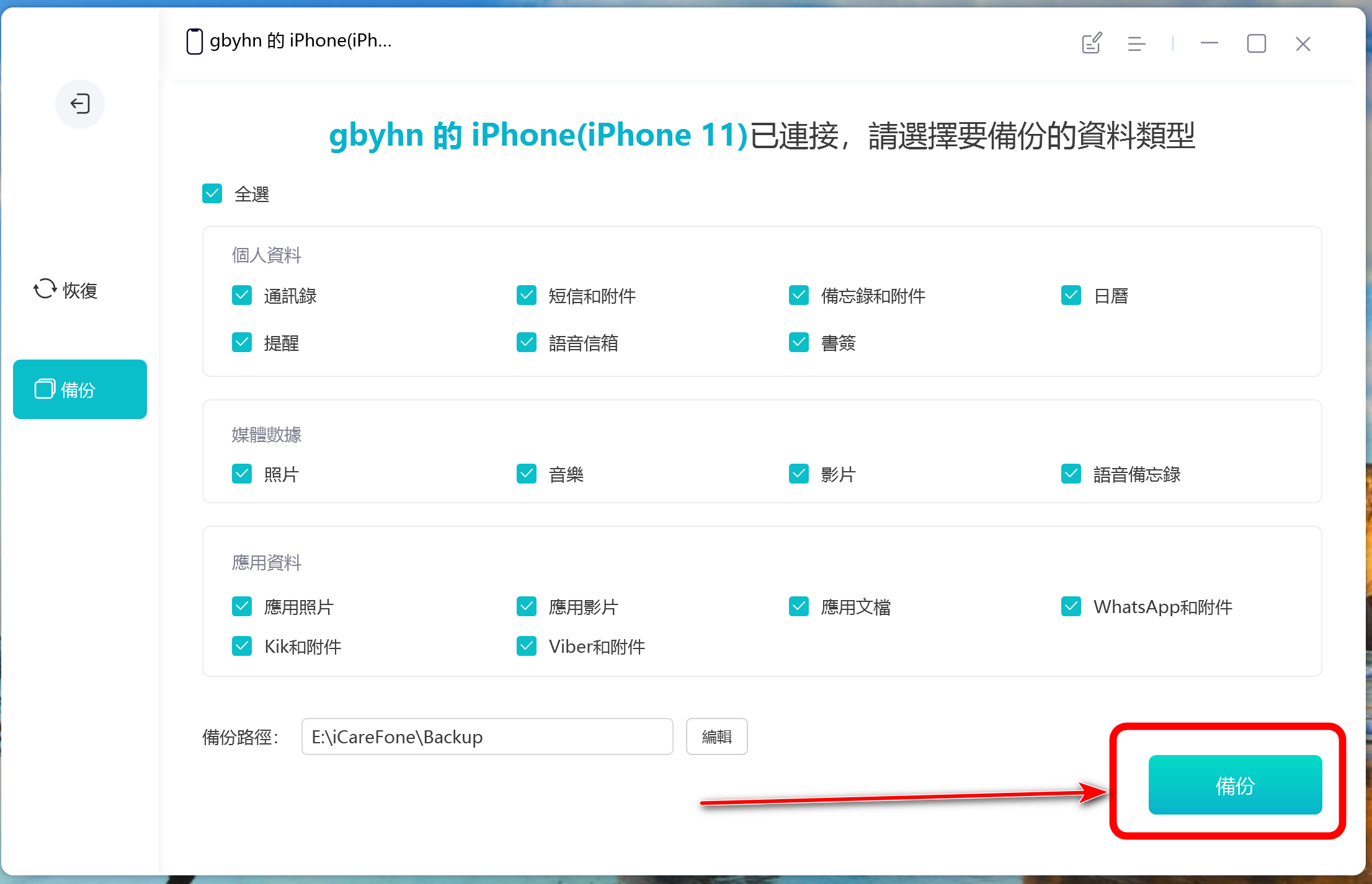
等候大約進度條跑完,資料就完全備份了。
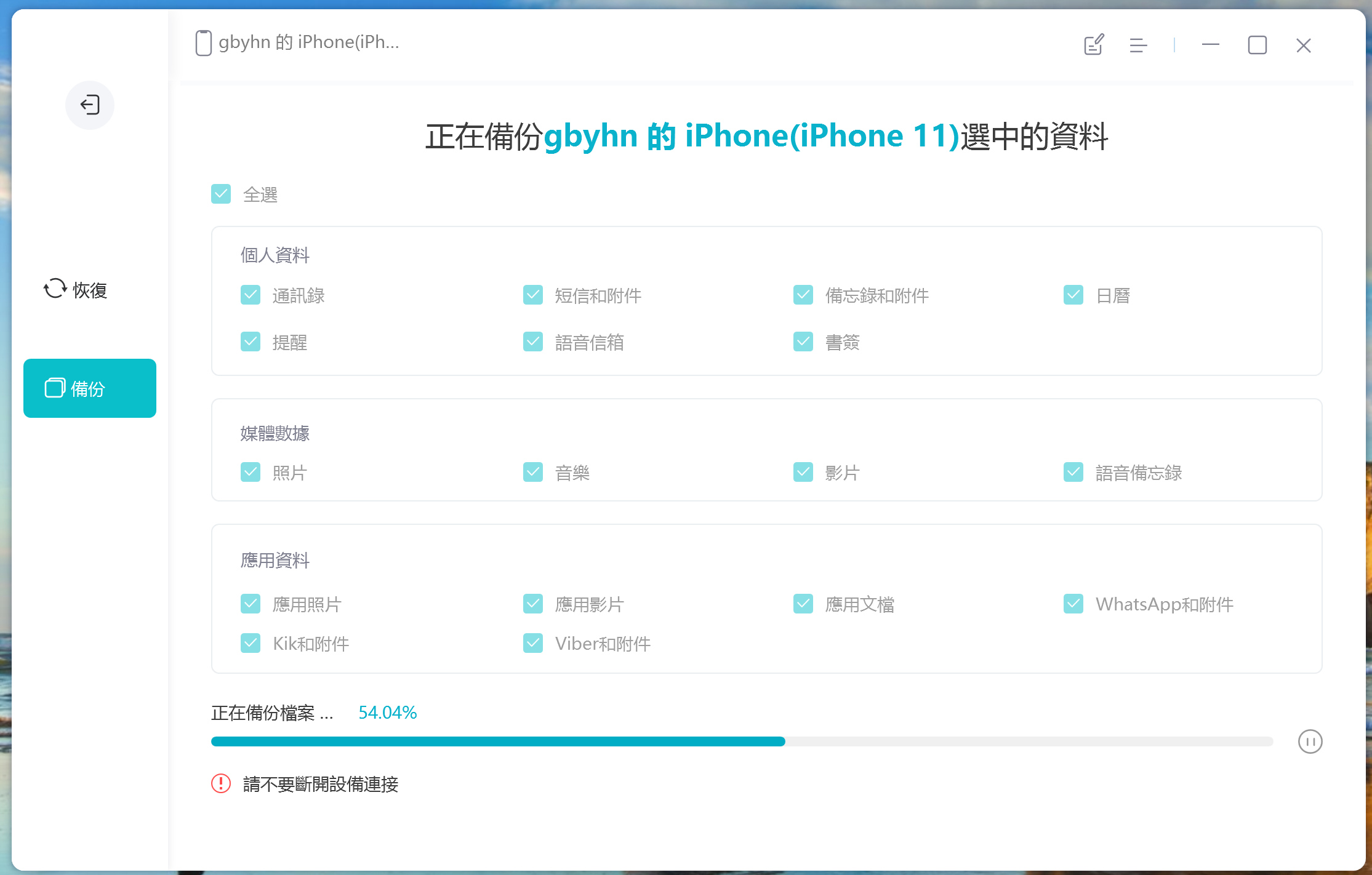
完成備份後,之後不論iPhone資料轉移卡住或是黑屏,資料都可以從電腦上恢復到新舊手機上。
所以在移機前先進行先做這件事,就能預防iPhone資料轉移失敗資料消失的問題。
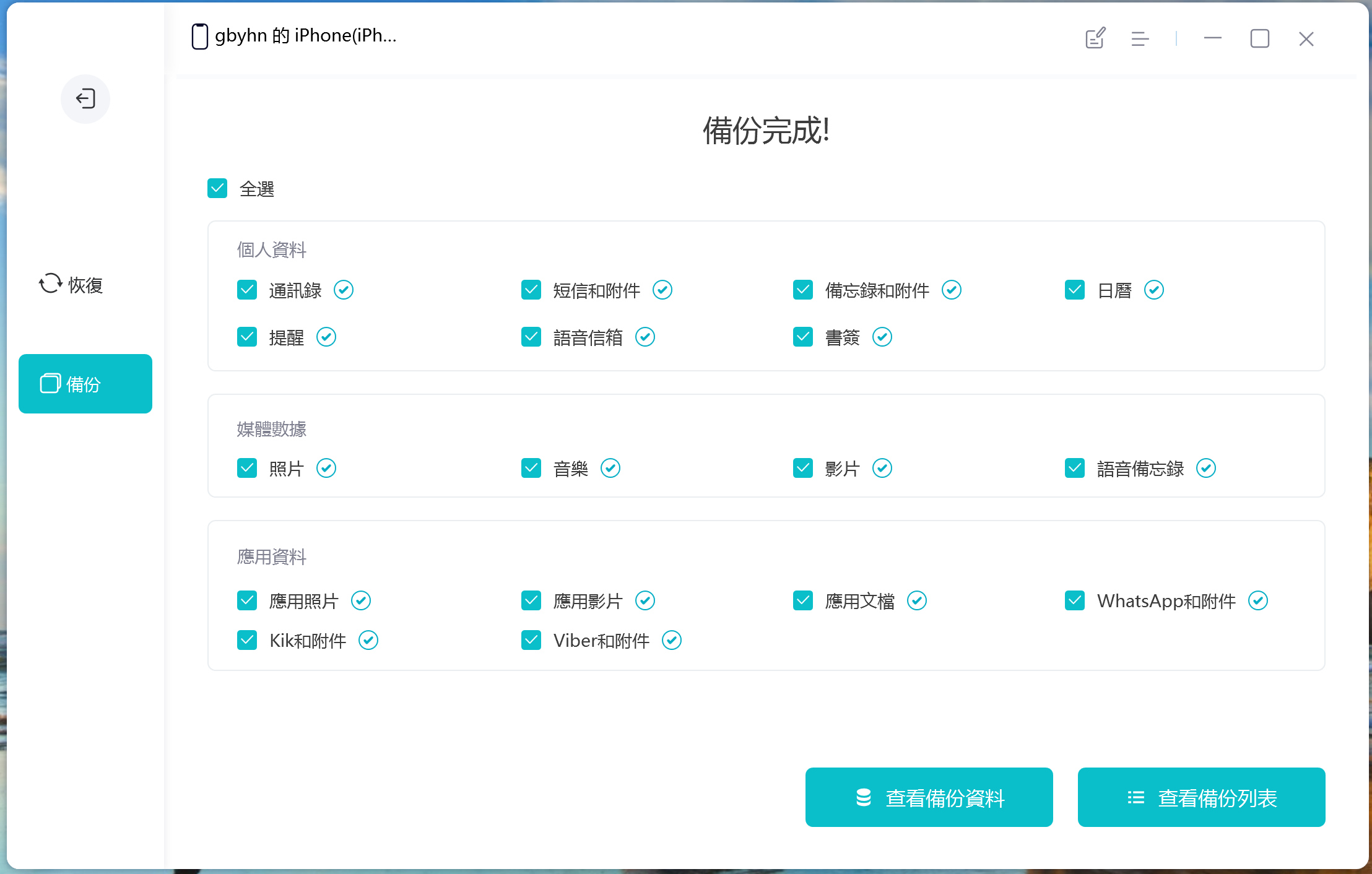
步驟二:接上新iPhone手機,開始轉移資料。
然後連接上新iPhone14手機後,
點擊【恢復】進行資料恢復到新手機上。
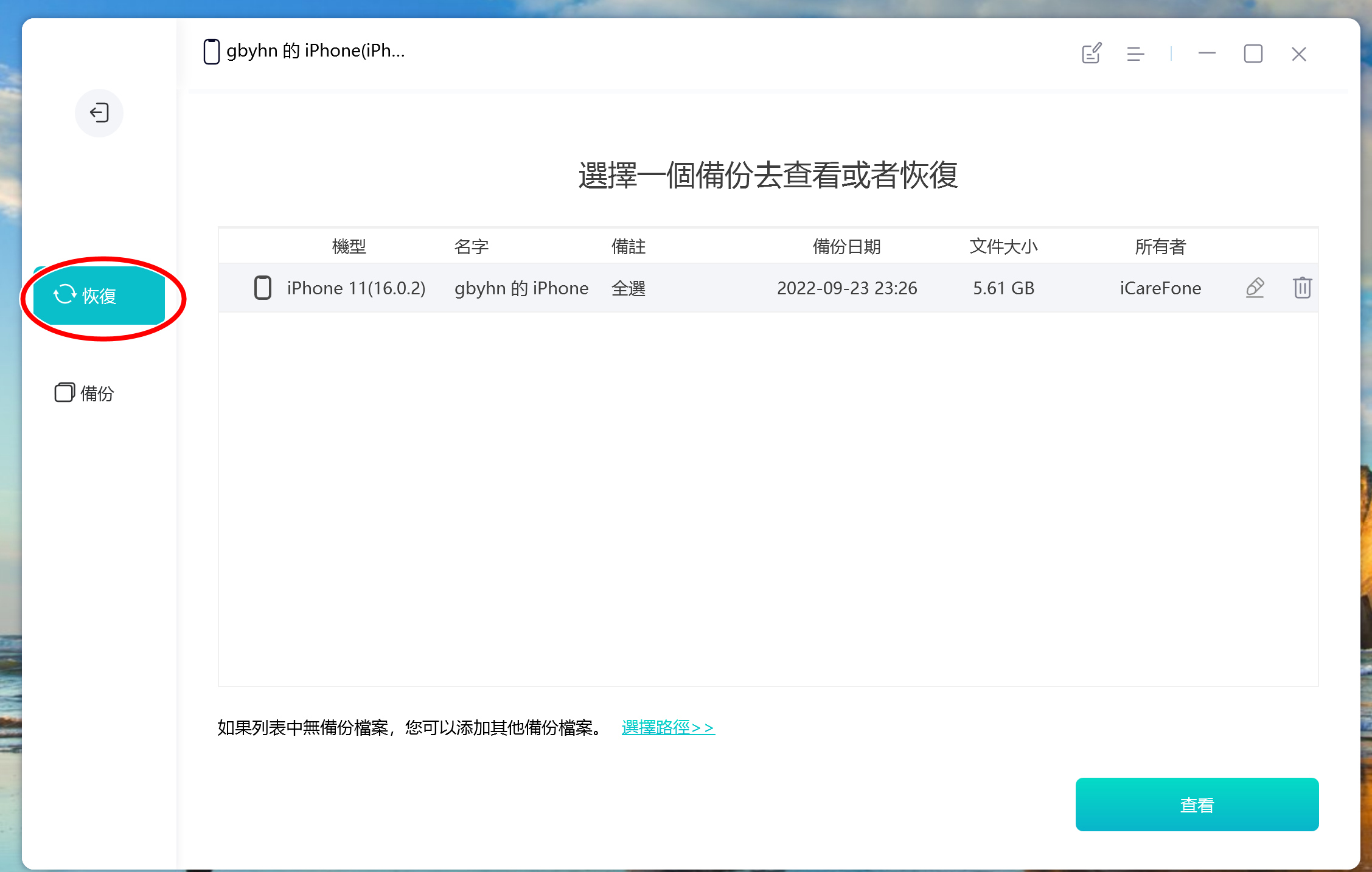
這裡恢復請放心,會轉移的資料就只有簡訊、聯絡人、照片、影片、音樂這些。
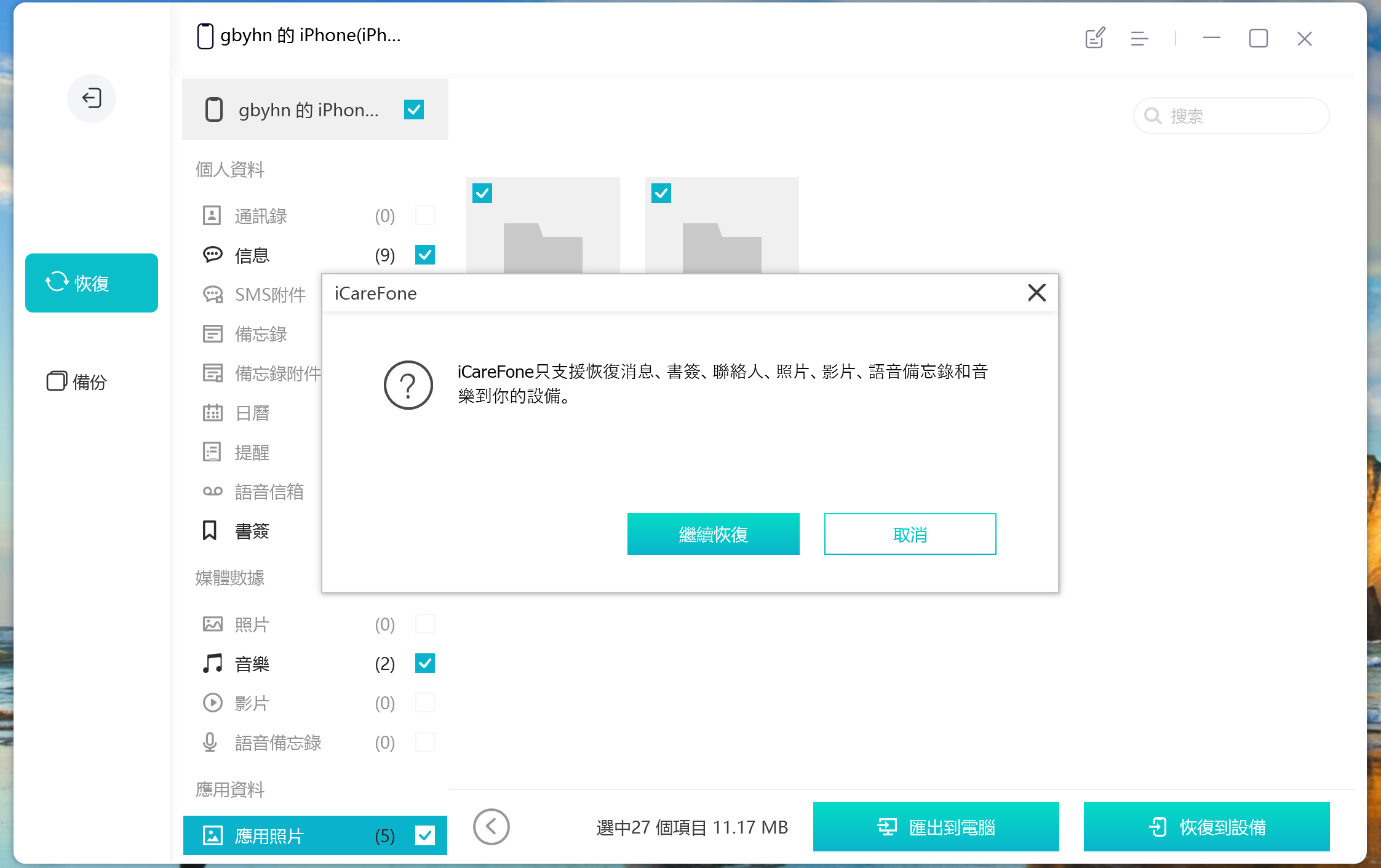
接著會要求關閉iPhone14上的”尋找我的iPhone”功能才能繼續。
【設定】>【個人資料】>【尋找】>【尋找我的iPhone】關閉>輸入apple id的密碼,即可關閉。
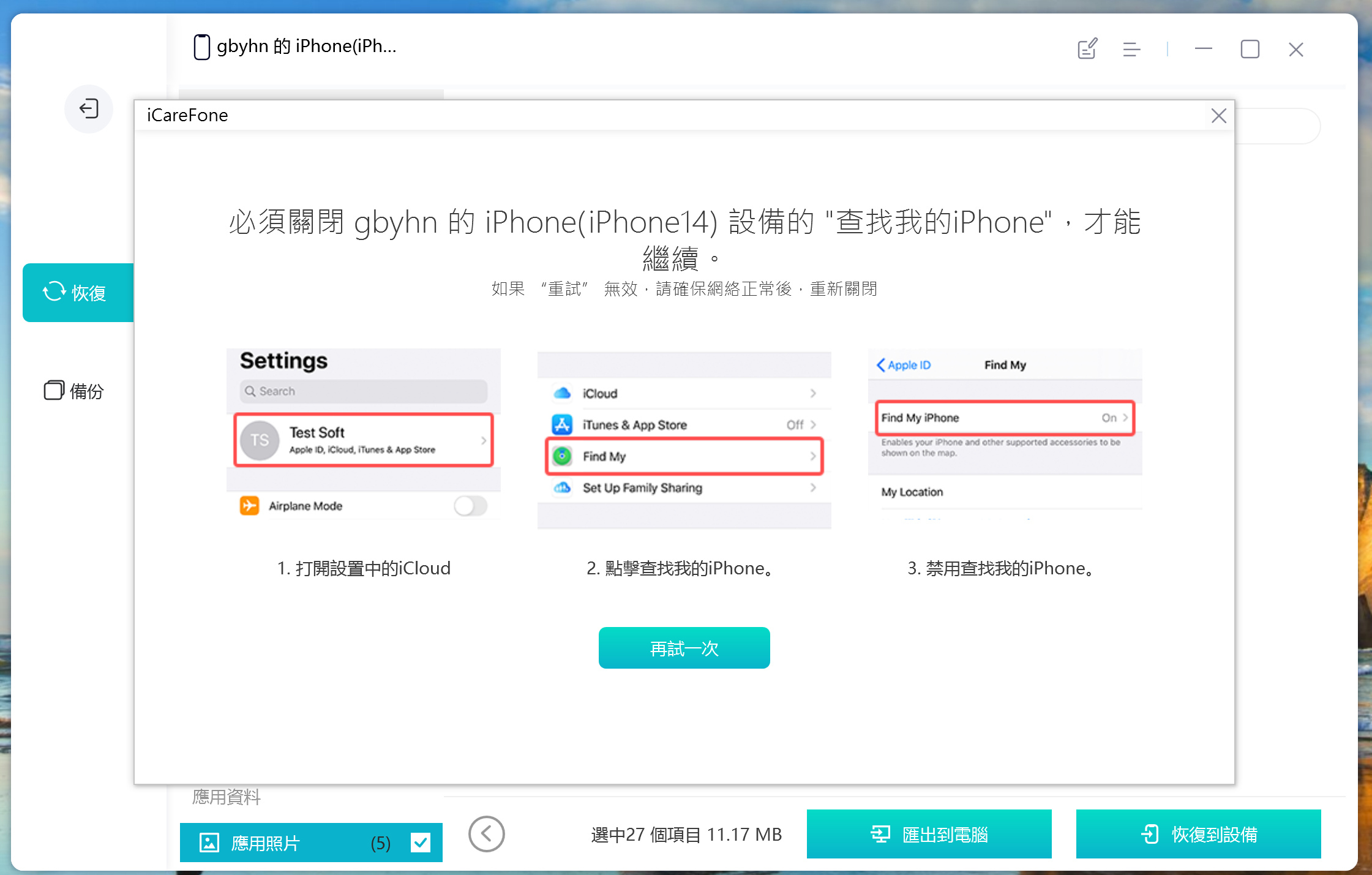
關閉後就會開始轉移資料到新的iPhone14上,
等待約5~10分鐘,新手機就會自動重新開機。
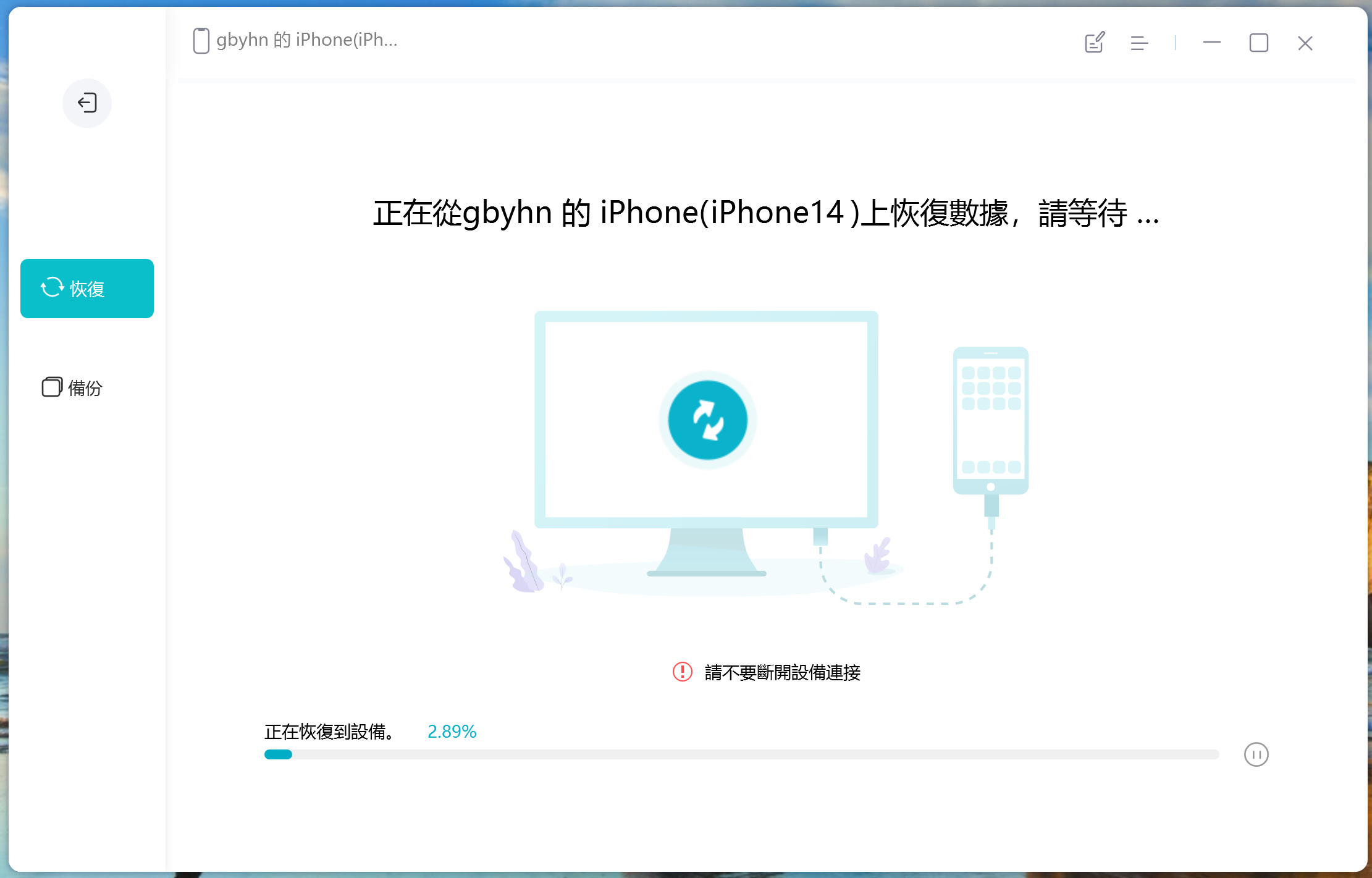
這就完成了iPhone換機囉,是不是超簡單的呀!
步驟三:轉移Line資料到新iPhone14上。
另外如果要轉移Line,目前得知不少朋友都因為Line資料太多(大約20~60GB),
直接用iPhone資料轉移卡住失敗,以免轉移資料時卡住當機,
建議先用【iCareFone for LINE】先進行備份,否則沒有備份資料就沒法搶救回來了。
詳細操作可以看這篇【LINE聊天備份電腦教學,一鍵免費備份LINE全部資料】
iCareFone購買計畫方案。
iCareFone免費下載安裝後,在電腦上備份手機資料都是免費的,
所以推薦你先把手機資料備份起來,然後再進行移機,如果發生iPhone資料轉移失敗,
再來註冊購買iCareFone恢復手機資料,目前有三種方案,我自己是選永久授權。
1 個月授權版 NT$890 元
1 年份授權版 NT$1490 元
永久授權版 NT$1690 元
購買iCareFone:
https://www.tenorshare.tw/purchase/buy-icarefone.html
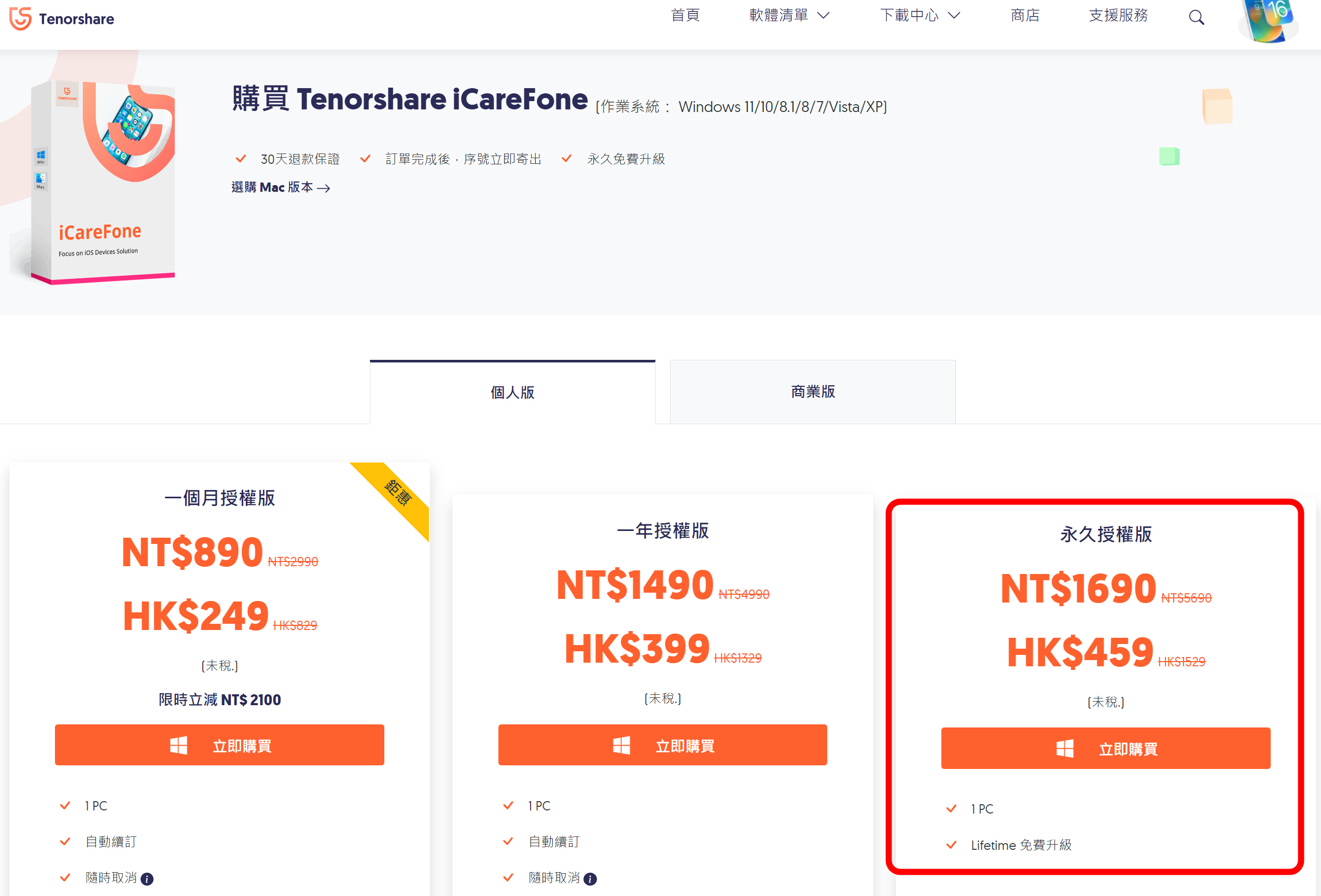
iCareFone優惠碼:A3KER6
有在網路上查到優惠碼,用下去後還會打折30%
永久授權的iCareFone原價要NT1774元含稅,直接折扣532元!
僅僅只需1242元台幣,優惠碼不知何時會取消,建議要買要快。
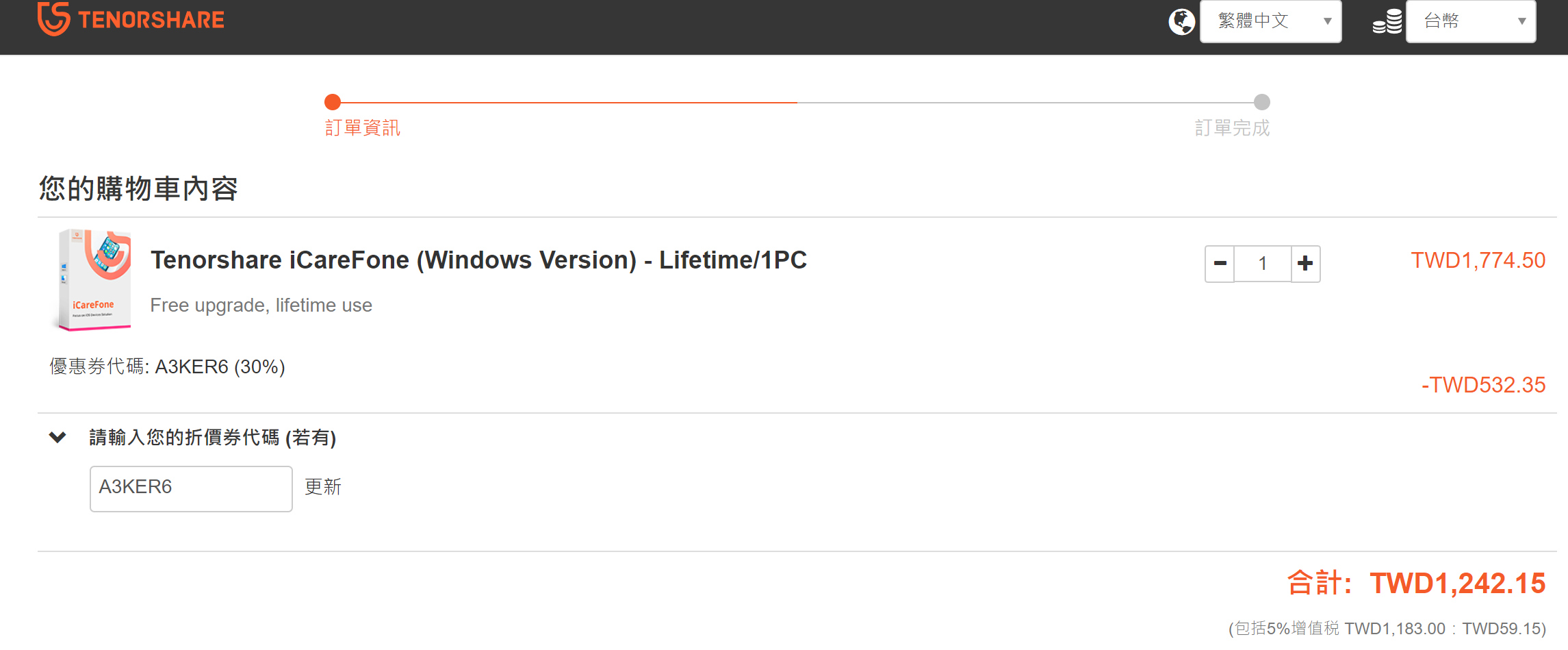
總結:拿到iPhone14先別做轉移,請先備份舊資料到電腦。
等等,拿到iPhone14別先太開心,直接做轉移,資料的價值比手機還要貴重,
許多網友開心買到新手機,卻在轉移資料這步出錯,會讓心情從天堂掉進地獄!
所以要養成備份資料的好習慣,以免讓自己的重要資料就這樣的消失了,
反正iCareFone備份功能是免費的,多做一步備份,
最少在iPhone資料轉移失敗時,你還有辦法搶救你的手機資料。
不然輕微點珍貴照片全消失,在嚴重點公司客戶名單全消失,那就欲哭無淚了。